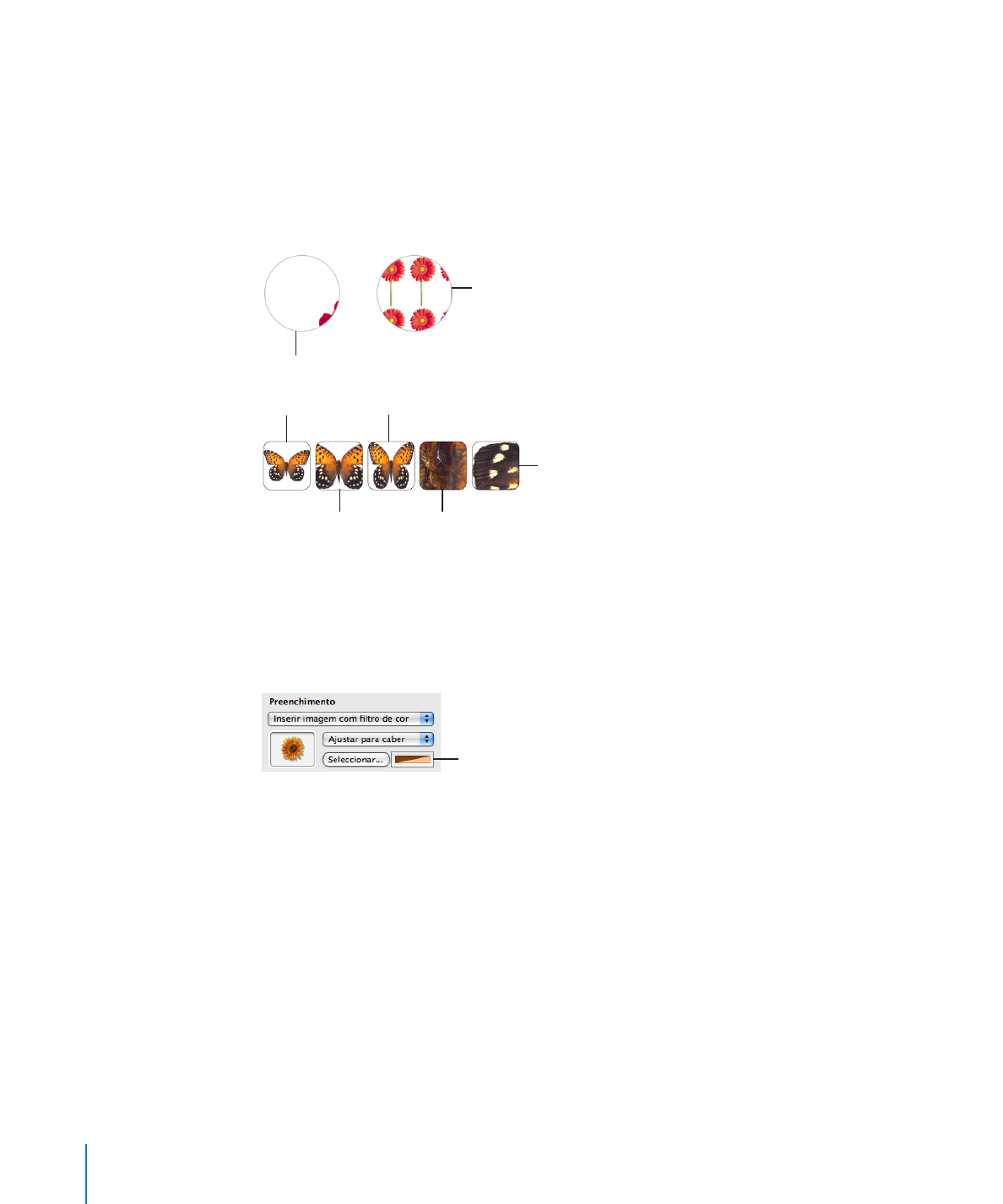
Como trabalhar com o MathType
Se tiver o MathType 6 instalado, pode abri-lo a partir do Numbers e utilizá-lo para
escrever expressões e equações matemáticas. Depois de criar uma equação no
MathType 6, pode manipular a equação como uma imagem no Numbers.
Para escrever uma equação utilizando o MathType 6 a partir do Numbers:
1
Coloque o ponteiro onde deseja que seja apresentada a equação.
2
Seleccione Inserção > Equação MathType.
O MathType 6 abre e aparece a equação “e=mc
2
”.
3
Faça duplo clique na equação e escreva a equação que pretende utilizando a janela e
as ferramentas da aplicação MathType 6.
254
Capítulo 9
Como trabalhar com formas, gráficos e outros objectos
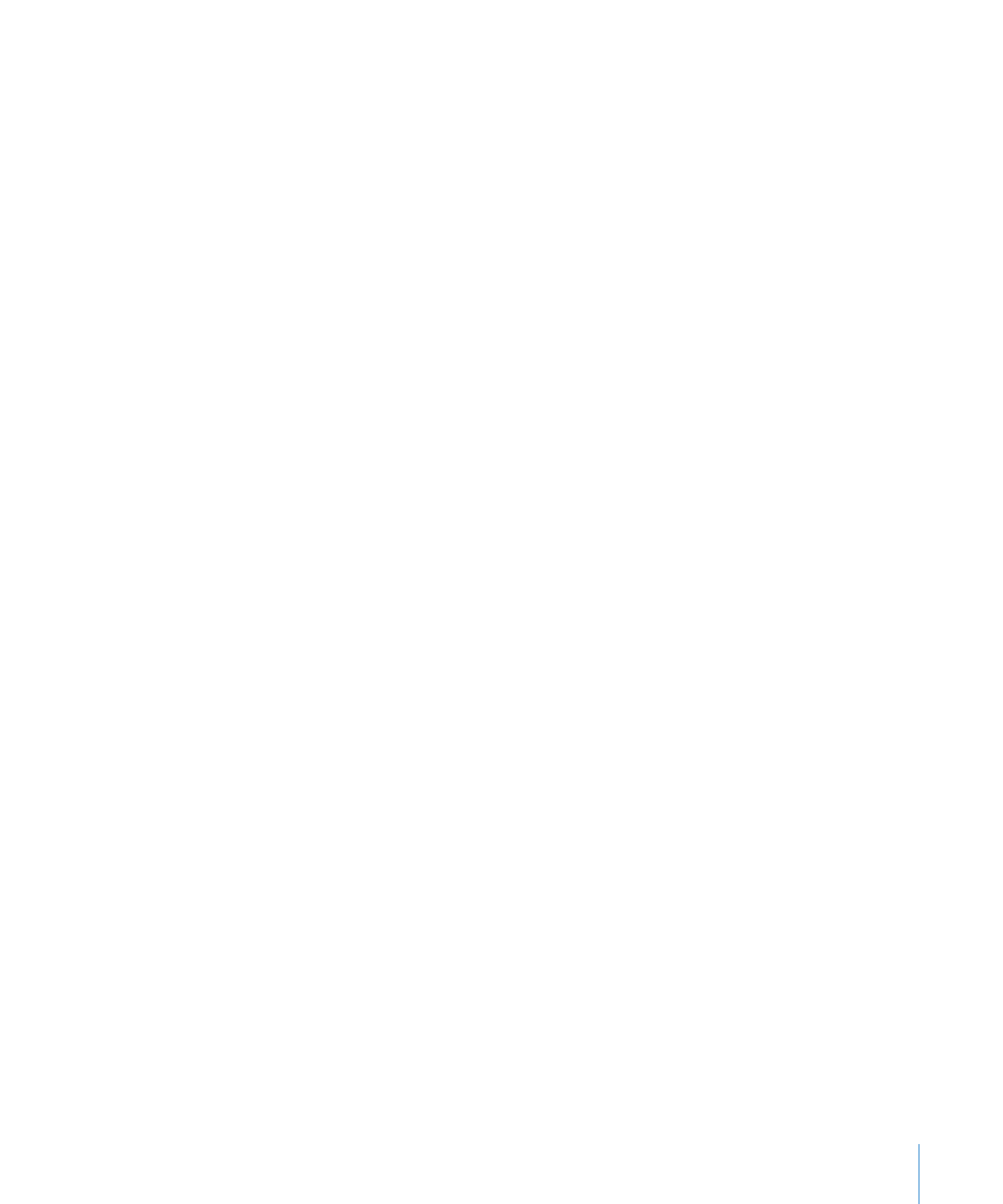
Capítulo 9
Como trabalhar com formas, gráficos e outros objectos
255
Consulte a Ajuda do MathType 6 para obter instruções específicas sobre como utilizar
este produto.
4
Depois de terminar de escrever a equação, seleccione File > “Fechar e voltar to
Numbers” e depois clique em Yes na janela apresentada para guardar a equação.
5
Desloque a equação para o local desejado na folha.
Depois de fechar o MathType 6, o Numbers trata a equação como um objecto que
pode reposicionar, redimensionar, reorientar, agrupar, organizar por camadas ou até
mascarar como uma imagem. Contudo, se mascarar a equação, terá de a desmarcar
para poder continuar a editá-la mais tarde.
6
Para editar a equação, faça duplo clique para abrir novamente o MathType.
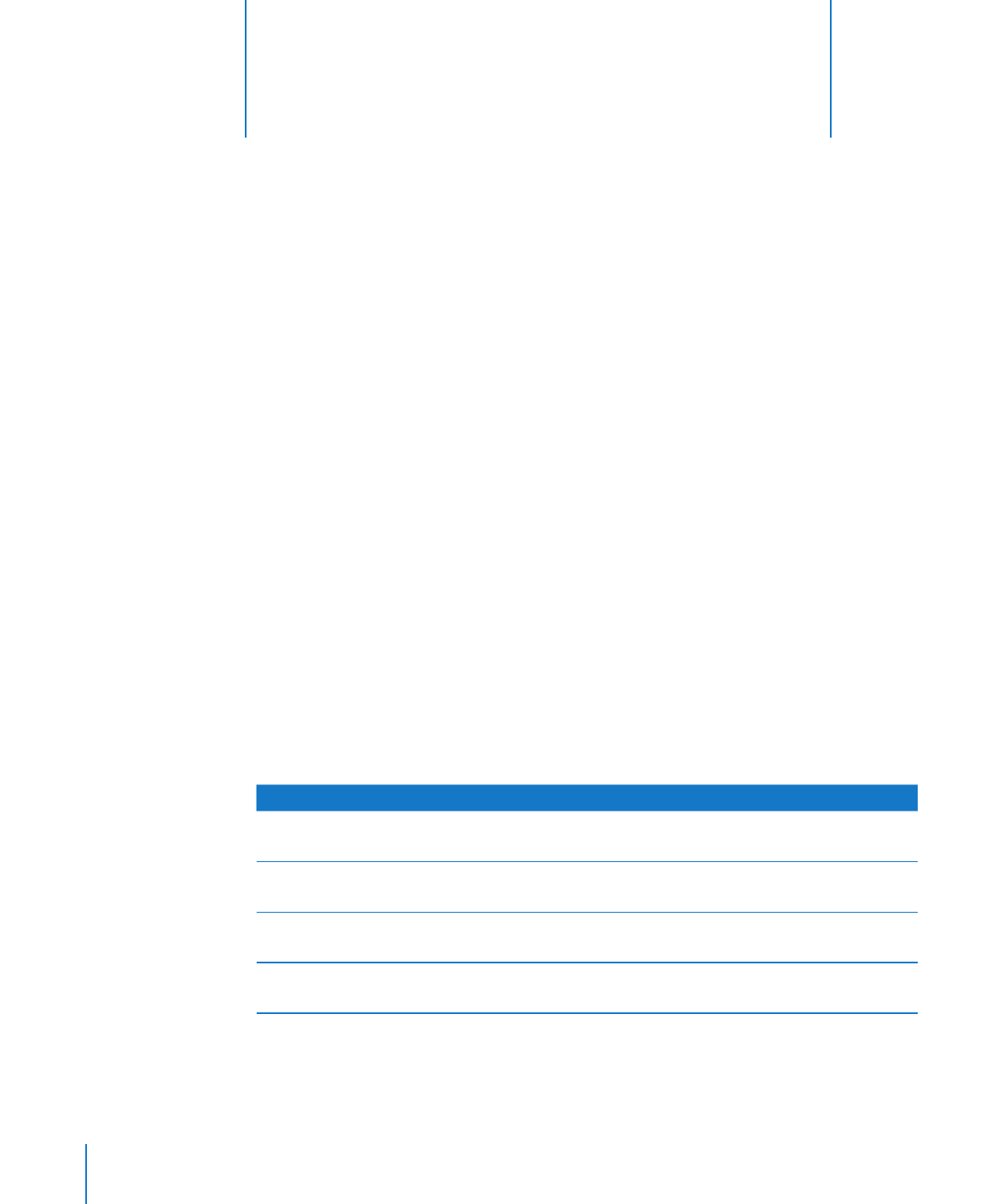
256
O presente capítulo descreve como se adicionam
informações de contacto guardadas na Agenda e vCards a
uma tabela do Numbers.
Os campos da Agenda são uma fonte rica de nomes, números de telefone, endereços
e outros dados de pessoas. É possível utilizar os dados da Agenda para rapidamente
criar tabelas que consolidam a informação de que precisa para contactos profissionais,
amigos pessoais, correspondentes de férias, etc.
Como utilizar campos da Agenda
É possível inserir dados dos campos da Agenda em tabelas do Numbers. É também
possível inserir dados de um cartão de visita virtual (vCard) que alguém lhe tenha
enviado.
Se uma tabela tiver uma linha de cabeçalho contendo nomes que correspondam a
nomes de campos da Agenda ou do vCard, é possível adicionar dados de contactos
ao deslocar as fichas para a tabela. Também pode criar uma tabela nova ao deslocar
fichas para a tela.
Para informações sobre
Ir para
Os campos da Agenda suportados pelo Numbers “Mapeamento dos nomes de colunas para nomes
de campos da Agenda” na página 257
Como adicionar dados da Agenda ou um vCard a
uma tabela existente
“Como adicionar dados da Agenda a uma tabela
existente” na página 259
Como adicionar dados da Agenda ou um vCard e
criar uma tabela num só passo
“Como adicionar dados da Agenda a uma tabela
nova” na página 260
Como inserir dados de contacto e outros de uma
tabela do Numbers num documento do Pages
Ajuda do Pages ou o Manual de Utilizador do
Pages ’09
10